В статье разберем где найти, как вывести на печать расчетные листы в 1С 8.3 ЗУП 3, а также как настроить и сформировать расчетные листки по подразделению.
[jivo-yes]
Содержание
Расчетный листок в 1С 8.3 ЗУП — где найти
Из отчета Расчетный листок
Получить печатную форму расчетного листка в 1С ЗУП 3 можно с помощью отчета Расчетный листок (Зарплата – Отчеты по зарплате – Расчетный листок). Укажем период формирования отчета и выберем для примера одну Организацию и одного Сотрудника.
Если отбор по Организации и Сотруднику не указывать, будут выведены все расчетные листки сотрудников всех организаций, учет по которым ведется в базе. При этом порядок вывода расчетных листков в 1С ЗУП может отличаться. За него отвечает реквизит Группировка отчета в шапке настроек отчета. Доступны 3 значения этого параметра:
- По организациям – последовательно выводятся наименование организаций. Для каждой организации выводятся расчетные листки сотрудников этой организации в алфавитном порядке

- По организациям и подразделениям – расчетные листки сотрудников группируются не только по организациям, но и по подразделениям
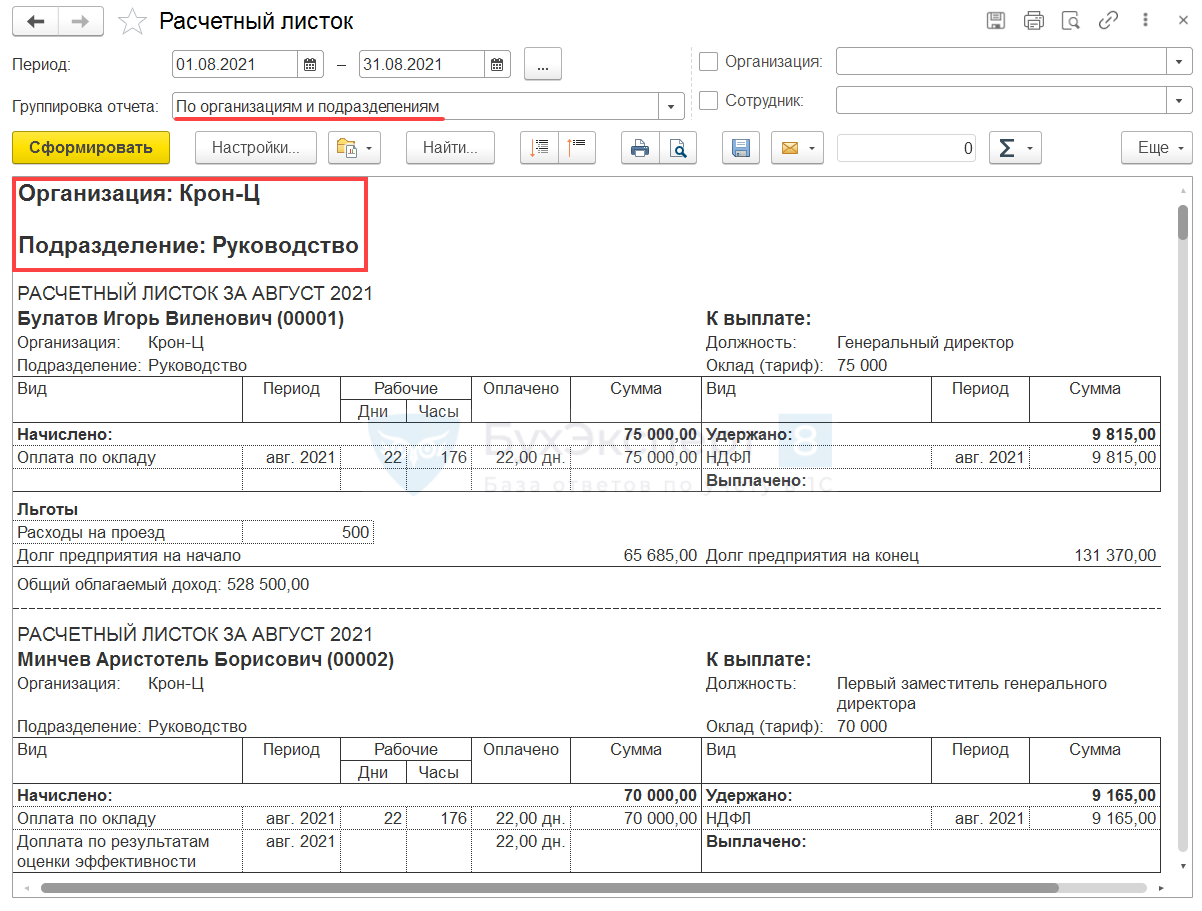
- По сотрудникам и организациям – расчетные листки всех сотрудников выводятся в алфавитном порядке без группировки по организациям или подразделениям
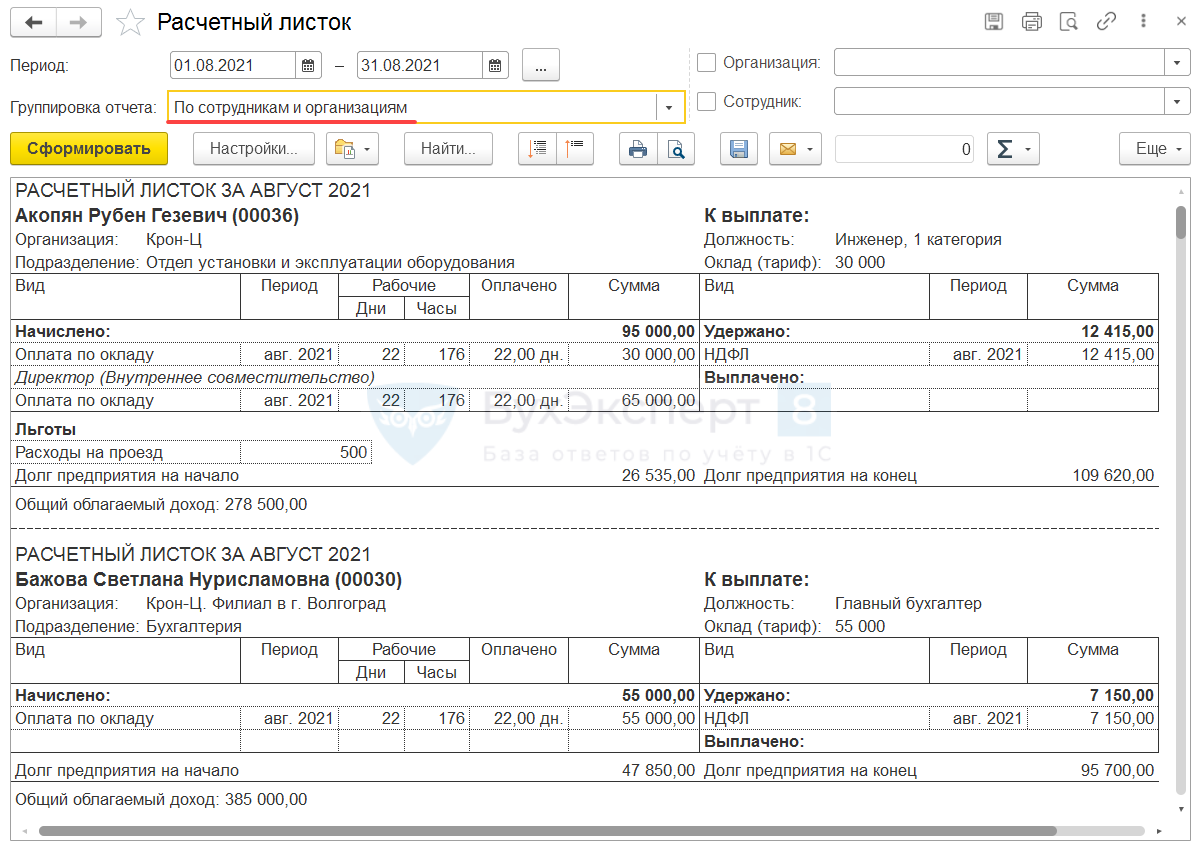
Более детальные настройки формирования расчетных листов в 1С 8.3 ЗУП можно установить в специальном окне, вызываемом по кнопке Настройки.
Получите понятные самоучители 2025 по 1С бесплатно:
Из документа Начисление зарплаты и взносов
Печатную форму расчетного листка в 1с 8.3 ЗУП 3 также можно получить из документа Начисление зарплаты и взносов. Ссылки для вывода расчетных листков расположены на вкладках:
- Доначисления, перерасчеты – Начисления и Доначисления, перерасчеты – Удержания. В нижней части формы этих вкладок также размещена ссылка Подробнее см. Расчетный листок
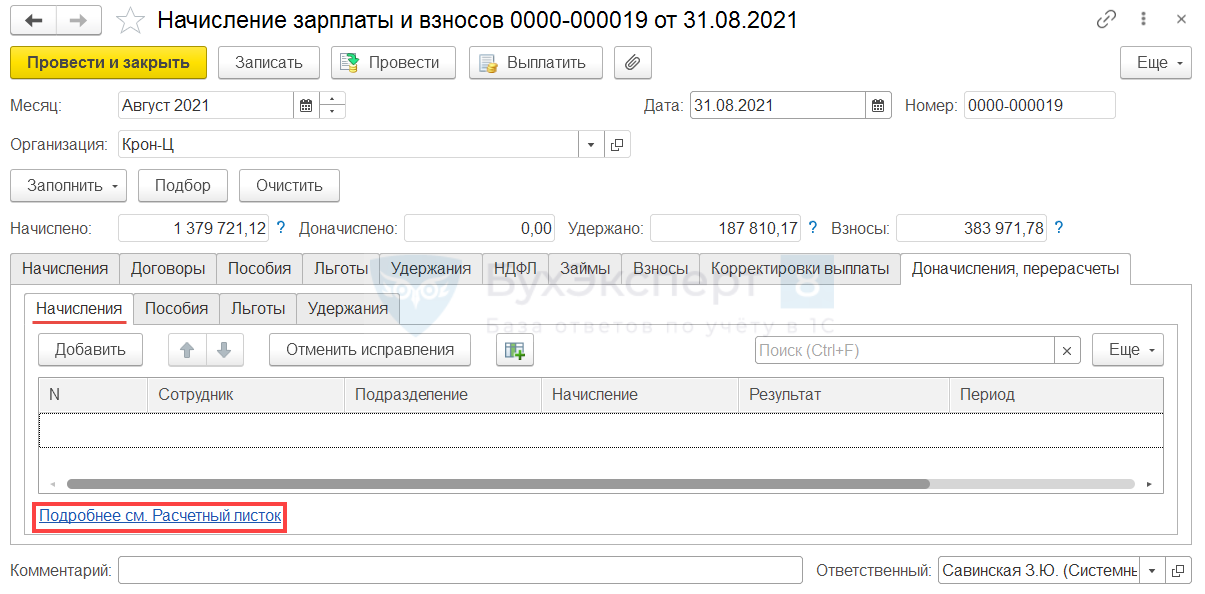
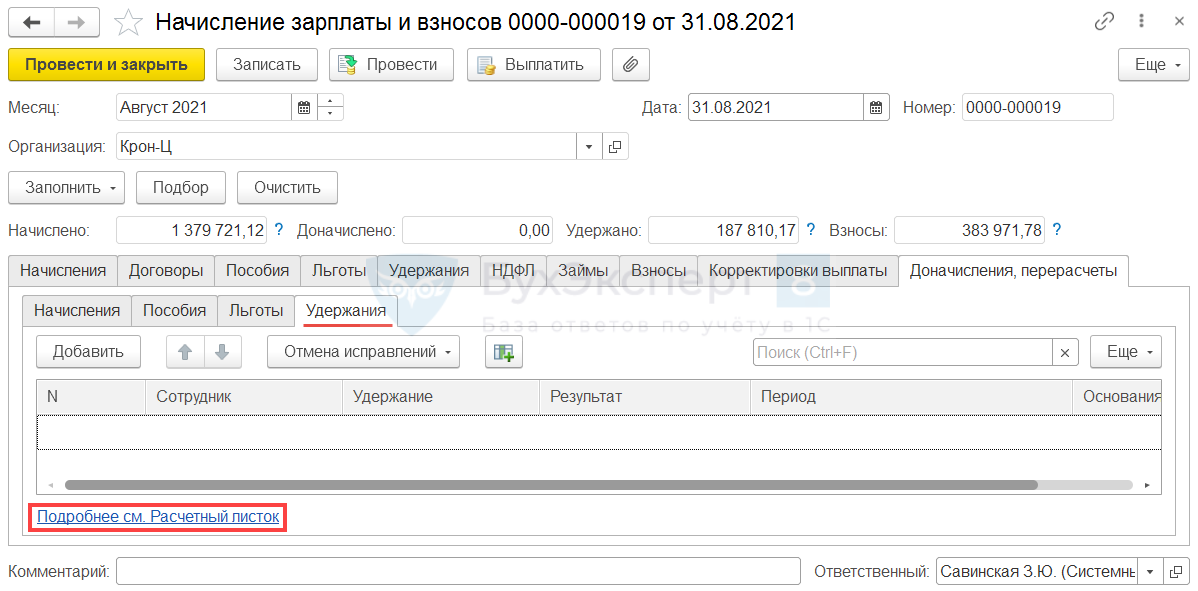
Расчетные листки из документа Начисление зарплаты и взносов выводятся только для сотрудников, выделенных в табличной части документа. Чтобы получить печатные формы расчетных листков всех сотрудников, выделим все строки табличной части сочетанием клавиш Ctrl + A и затем откроем печатную форму расчетных листков.
В отличие от отчета Расчетный листок, печатная форма расчетных листков в документе Начисление зарплаты и взносов может быть выведена, даже если документ не проведен. Это удобно для предварительного анализа расчетов. Информация о том, что это режим предварительного просмотра, выводится в верхней части печатной формы красным шрифтом.
Мы успешно разобрали где найти, как сформировать и распечатать расчетные листки в 1С 8.3 ЗУП.
Как использовать кадровый ЭДО в ЗУП 3.1 для ознакомления сотрудников с расчетными листками — см. видео:
См. также:
- Как добавить в отчет «Расчетный листок» возможность расшифровывать начисления до документа-основания?
- Как в расчетный листок не выводить нулевые начисления?
- Как добавить надпись в макете расчетного листка, чтобы она отражалась во всех сформированных «Расчетных листках»?
- Как свернуть перерасчеты в расчетном листке при продлении отпуска?
- Можно ли убрать из расчетных листков колонку «Оплачено»?
- Как настроить, чтобы начисления в расчетном листке выводились в заданном порядке
- Какая сумма показывается в расчетном листке и в расчетной ведомости (Т-51) в графе «К выплате»
- Как отсортировать расчетные листки по табельным номерам?
- Почему в расчетных листках блок начислений выстраивается по-разному?
- Как вывести дату отчета в расчетном листке?
- Два варианта формирования расчетных листков, Рассылка расчетных листков по электронной почте
- Как исключить из рассылки расчетных листков уволенных сотрудников?
Если Вы еще не подписаны:
Активировать демо-доступ бесплатно →
или
Оформить подписку на Рубрикатор →
После оформления подписки вам станут доступны все материалы по 1С:ЗУП, записи поддерживающих эфиров и вы сможете задавать любые вопросы по 1С.
Помогла статья?
Получите еще секретный бонус и полный доступ к справочной системе Бухэксперт на 8 дней бесплатно


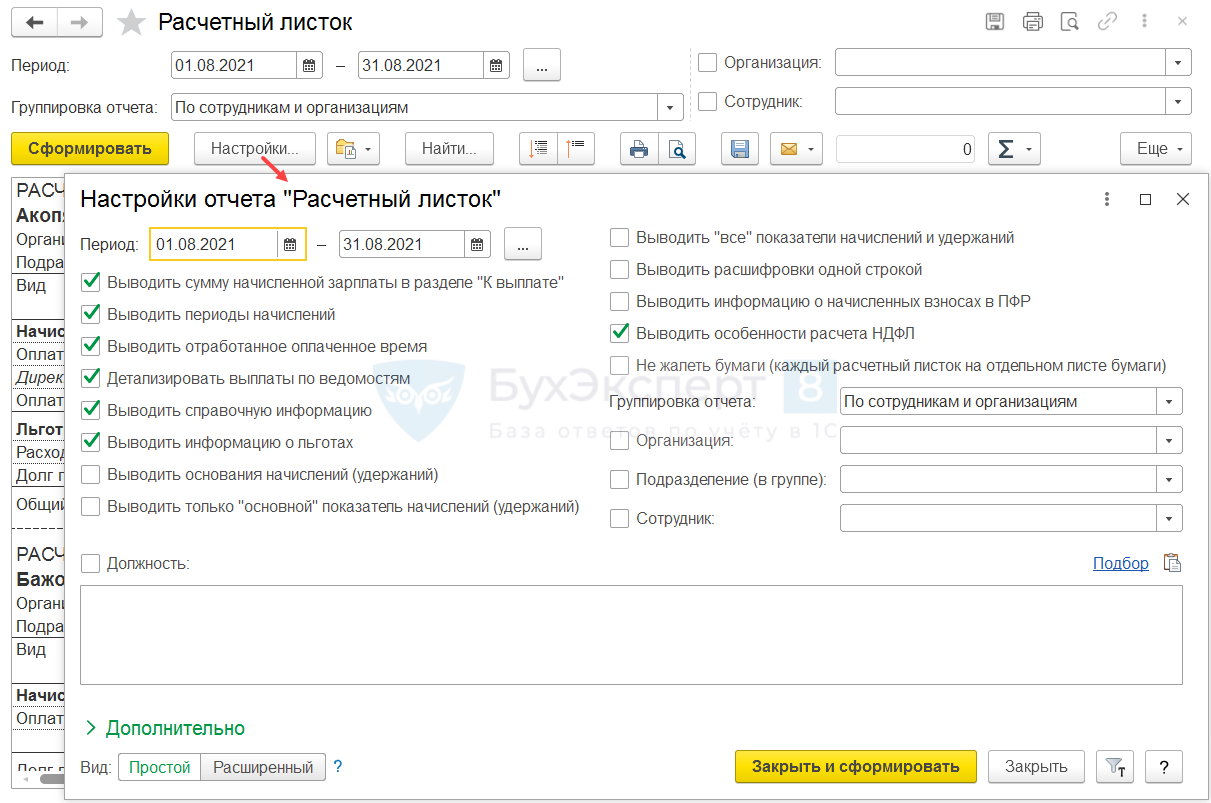

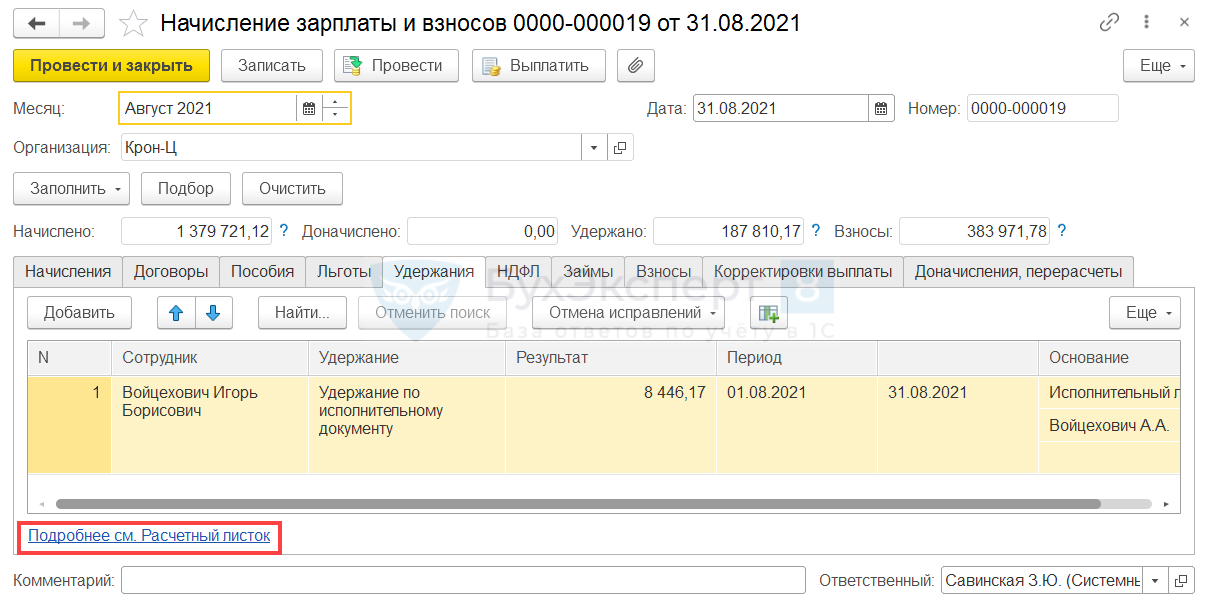
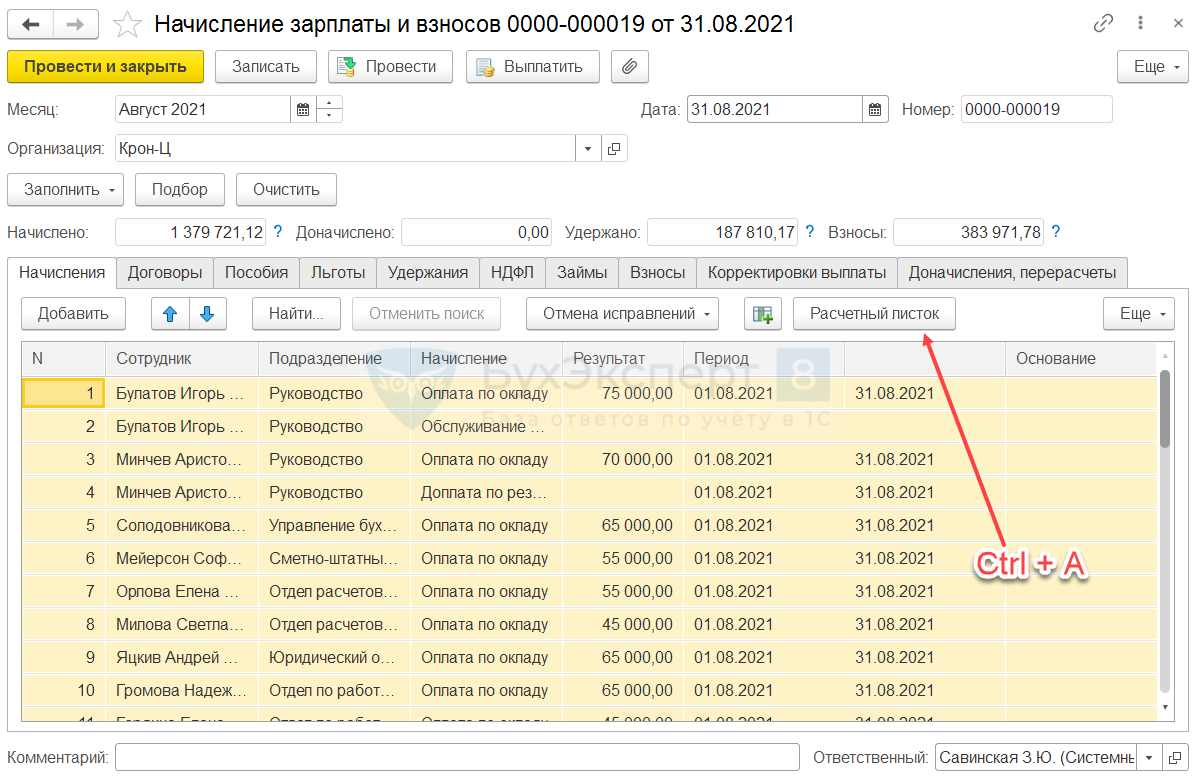
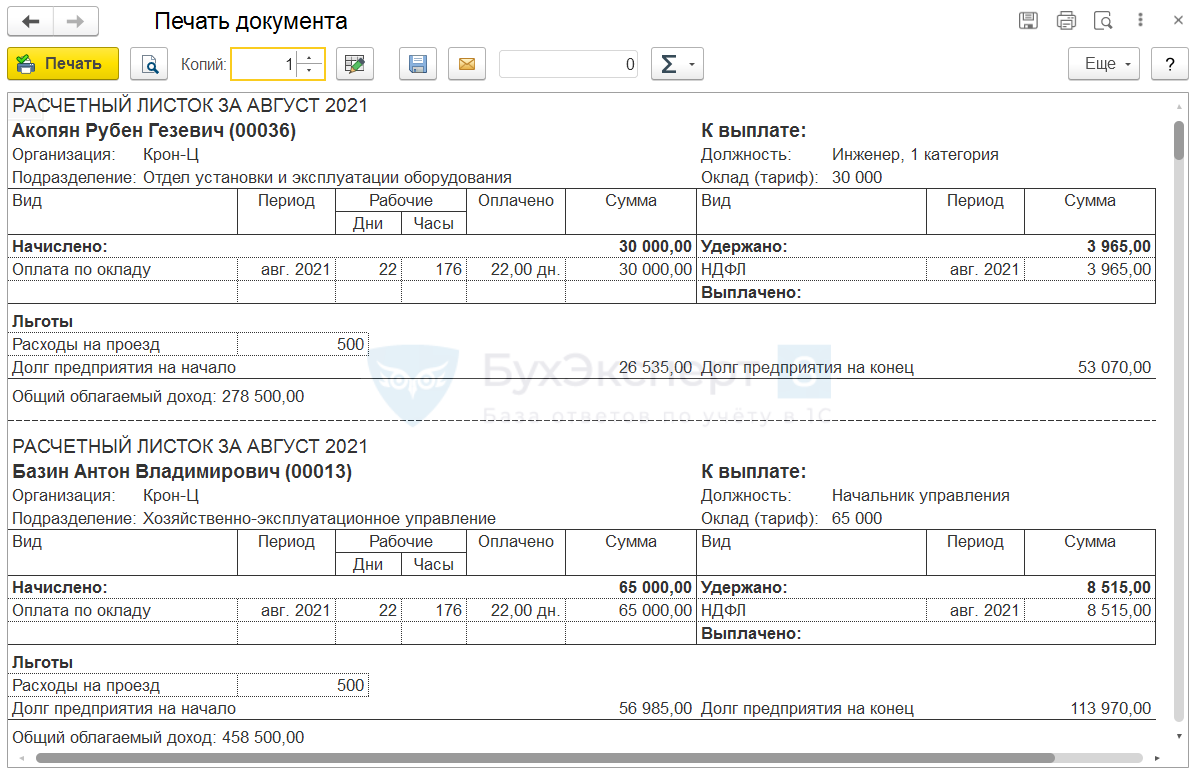
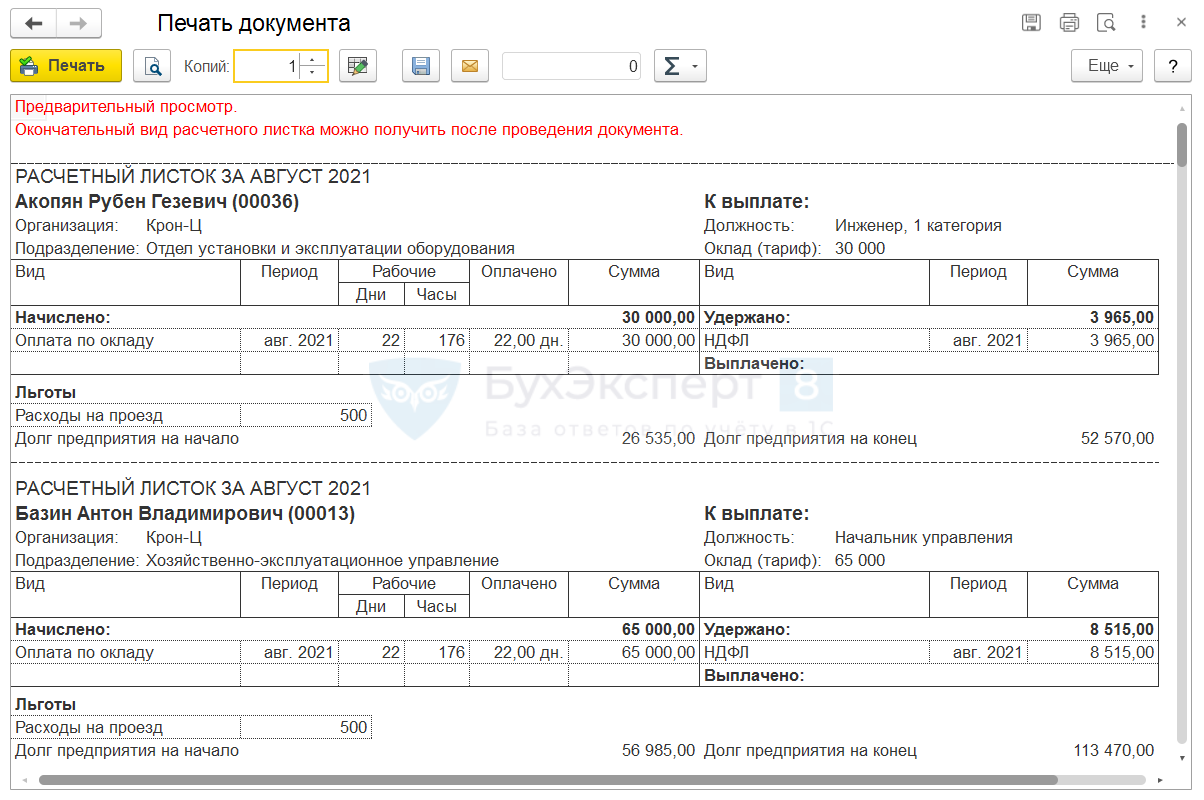

вопрос злободневный!.
Добрый день. В случае если в видах начислений Районный коэффициент и Северная надбавка используется настройка «Выполнять в документах разовых начислений», что приводит к промежуточному расчету этих начислений, например, в документе Премия, при формировании расчетного листка за месяц некорректно отображается расчетная база по этим видам начислений.
Например:
Премия 1 000,00, руб. РК 50% — 500,00 руб.,
Всего за месяц Оклад 10 000,00 + Премия 1 000,00, РК 5 500,00,
В расчетном листе РК будет двумя строками:
500,00 с указанием расчетной базы 1 000,00
5 000,00 с указанием расчетной базы 11 000,00 (т.е. в премия попадает справочно в обе расчетные базы в расчетном листке)
есть ли способ настройки отчета Расчетный листок для корректного отображения?
Здравствуйте! К сожалению в формате комментария к статье подготовить ответ не представляется возможным. Прошу задать вопрос в Личном кабинете, чтобы помочь Вам🙏
Добрый день!
А подскажите, можно ли в расчетный листок подтянуть пару реквизитов из документа премия? Может сталкивались…
Добрый день! Можно попробовать в отчете зайти в раздел Настройки и установить галочку Выводить «все» показатели начислений и удержаний.
Елена, добрый день!
Нет, не показатели вывести…
А вот есть в расчетном листке начисление «премия разовая», оно сотруднику начисляется документом «Премия». И в этом документе есть такой реквизит как «Мотив поощрения».
Вот этот реквизит подтянуть в расчетный листок к самому начислению (под ним или рядом с ним)
Здесь есть две проблемы:
1. Нужно, чтобы данный показатель был в запросе, который выводит сведения в расчетный листок. Но его скорее всего там нет.
2. Нужно добавить показатель в макет. Здесь тоже проблема. Если показатель не выведен в конкретную область, программа его не покажет.
Думаю без доработки отчета не получится вывести.
Ага, принято.
Ну я так и думал, что в пользовательском режиме не получится его вывести. Копался-копался в настройках, ни через документ-основание, ни через регистратор…
Придется просить программиста.
Спасибо!)
Елена, последний вопрос: а поставить условие, что если есть начисление «премия разовая», что под расчетным листком выводить определенный текст
Тут нужно и запрос дорабатывать и вывод в макет прописывать.
Т.е. тоже без программиста не обойтись.
Понял, спасибо!